
Obsah:
- Autor John Day [email protected].
- Public 2024-01-30 08:18.
- Naposledy změněno 2025-06-01 06:08.

V 80. letech měly rané systémy videoher omezené čipové sady. Tyto čipové sady obsahovaly pouze 4-6 hlasů, z nichž 2 až 3 byly určeny pro bicí/bicí a 1 pro basovou linku.
Zbývají jen 1-2 hlasy, jak budeme hrát akordy? Tady se hraje „falešná polyfonie“. „Falešná polyfonie“je jednoduše více jednotlivých not hraných jeden po druhém, podobně jako arpeggio. Protože délky not jsou velmi krátké, můžeme získat sluchovou iluzi, která zní jako akord!
Zde je odkaz na další informace o „Falešné polyfonii“
www.ludomusicology.org/2015/07/16/composit…
Zásoby:
1 - BBC Microbit, pokud ho ještě nemáte, můžete přejít na webovou stránku Make: code https://makecode.microbit.org/ a jeho virtuální Microbit můžete použít ve svém prohlížeči.
Sledujte video na YouTube -
Krok 1: Použijte Make: Code

Prvním krokem je přejít na https://makecode.microbit.org/ a vytvořit nový soubor s názvem „Phony Polyphony“.
Krok 2: Blok „na startu“

Do bloku 'start' umístěte uvnitř 'set tempo to (bpm)' block ', nastavte své preferované tempo. To najdete v sekci MUSIC block.
120 bpm je dobré místo pro začátek.
Krok 3: „Na tlačítku [A] stisknuto“
!['na tlačítku [A] stisknuto' 'na tlačítku [A] stisknuto'](https://i.howwhatproduce.com/images/001/image-646-4-j.webp)
V naší sekci bloku INPUT přidejte blok 'na tlačítko [A] stisknuté'. Tento blok se spuštěním libovolného místa kódu uvnitř tohoto bloku po stisknutí tlačítka A.
Krok 4: 'Hrajte tón (X) pro (beat)'

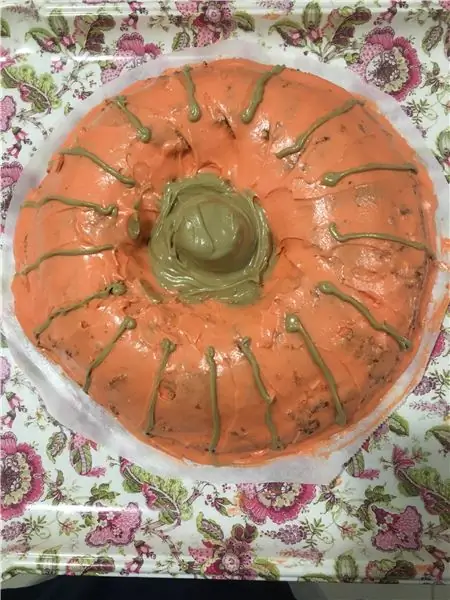
Pro tento krok uděláme akord C dur, noty jsou C E G.
V našich sekcích MUSIC block použijte 'play tone (note) for (beat)' a vložte jej do bloku 'on button [A]Pressed' block. Nastavte tuto první na notu C a rytmus na 1/16 (16. nota). Poté jej zkopírujte (zkopírujte/vložte) a nastavte tento nový na E a totéž proveďte pro třetí poznámku G.
Takže teď bychom měli mít tři 'přehrávací tón (poznámka) pro (1/16)' a měl by vypadat jako druhý obrázek výše.
Nyní přejděte k virtuálnímu Microbitu a stiskněte tlačítko A a měli byste slyšet krátký akord!
… hrálo se jen jednou. Jak docílíme toho, že budeme hrát vícekrát?…
Přejít na další krok k použití LOOPS!
Krok 5: Použití „smyček“

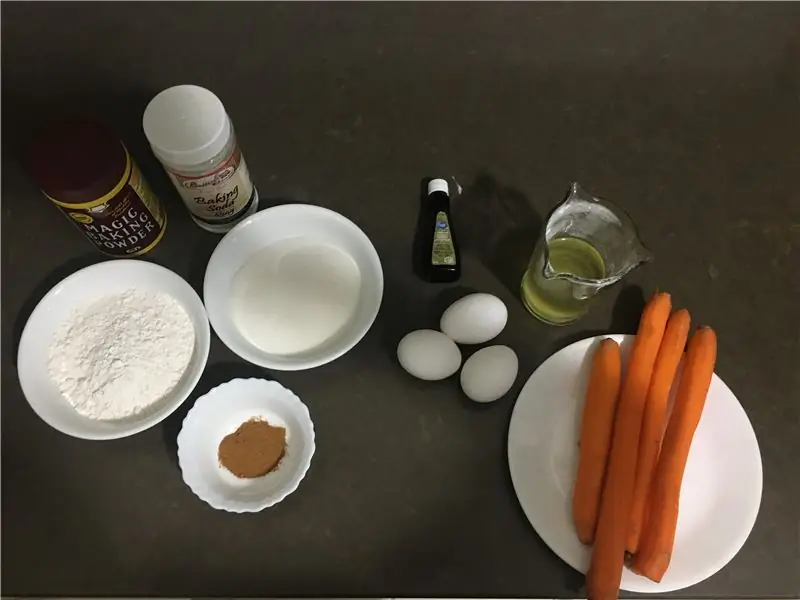
Smyčky jsou užitečné, protože za vás budou opakovaně spouštět řádky kódu.
V naší oblasti bloku LOOPS uchopte a umístěte blok „opakujte (1) krát“. Do tohoto bloku LOOP vložte tři bloky „play tone (X) for (beat)“, v případě potřeby použijte obrázek výše.
Nyní změňte počet spuštění LOOP na 6. Libovolné číslo bude fungovat, ale bude jednoduché, že?
Nyní přejděte ke svému virtuálnímu Microbitu a stiskněte A a měli byste slyšet svůj nádherný akord C Major hrát před vašima ušima!
Nyní můžeme naprogramovat další akord, který bude hrát PO akordu C Major…
Krok 6: Druhý akord

Vyberte svůj blok „opakujte 6krát“(který také obsahuje tři bloky „přehrajte tón (X) pro (beat)“) a duplikujte jej (kopírování/vkládání).
Nyní umístěte tuto novou skupinu bloků POD PODKLADEM k první skupině bloků. Tato druhá skupina bude hrát PO první skupině.
V této nové skupině můžeme změnit poznámky na „D F A (D Minor)“a ponechat „opakování“na 6.
Nyní stiskněte A ve virtuálním mikrobitu a měli byste slyšet svůj první akordový postup pomocí Micro: bit Microcontoller.
Krok 7: Co teď ?
Jaké další akordy můžete naprogramovat na Micro: bit? Možná oblíbená píseň nebo píseň, kterou jste napsali?
Neváhejte se podělit o to, co jste vytvořili, komentováním níže!
Doporučuje:
Počitadlo kroků - mikro: bit: 12 kroků (s obrázky)

Počitadlo kroků - Micro: Bit: Tento projekt bude počítadlem kroků. K měření našich kroků použijeme snímač akcelerometru, který je zabudovaný v Micro: Bit. Pokaždé, když se Micro: Bit zatřese, přidáme 2 k počtu a zobrazíme ho na obrazovce
Akustická levitace s Arduino Uno krok za krokem (8 kroků): 8 kroků

Akustická levitace s Arduino Uno krok za krokem (8 kroků): Ultrazvukové měniče zvuku L298N Dc samice napájecí zdroj s mužským DC pinem Arduino UNOBreadboard Jak to funguje: Nejprve nahrajete kód do Arduino Uno (je to mikrokontrolér vybavený digitálním a analogové porty pro převod kódu (C ++)
Bolt - Noční hodiny bezdrátového nabíjení DIY (6 kroků): 6 kroků (s obrázky)

Bolt - Noční hodiny bezdrátového nabíjení DIY (6 kroků): Indukční nabíjení (známé také jako bezdrátové nabíjení nebo bezdrátové nabíjení) je druh bezdrátového přenosu energie. Využívá elektromagnetickou indukci k poskytování elektřiny přenosným zařízením. Nejběžnější aplikací je bezdrátové nabíjení Qi
Jak rozebrat počítač pomocí jednoduchých kroků a obrázků: 13 kroků (s obrázky)

Jak rozebrat počítač pomocí jednoduchých kroků a obrázků: Toto je návod, jak rozebrat počítač. Většina základních komponent je modulární a lze je snadno odstranit. Je však důležité, abyste o tom byli organizovaní. To vám pomůže zabránit ztrátě součástí a také při opětovné montáži
Banka přepínaného zatěžovacího odporu s menší velikostí kroku: 5 kroků

Banka přepínaného zatěžovacího odporu s menší velikostí kroku: Banky zatěžovacích odporů jsou vyžadovány pro testování energetických produktů, pro charakterizaci solárních panelů, v testovacích laboratořích a v průmyslových odvětvích. Reostaty zajišťují nepřetržité kolísání odporu zátěže. Jak se však hodnota odporu snižuje, výkon
